win10突然断开wifi连不上 Win10电脑无法连接WiFi怎么办
更新时间:2024-05-19 10:22:11作者:big100
Win10电脑无法连接WiFi是许多用户在日常使用中经常遇到的问题,突然断开WiFi连接、连不上网络,给用户的工作和生活带来不便。面对这种情况,用户可以尝试重新连接WiFi、重启路由器或者更新网络驱动等操作来解决问题。如果依然无法解决,也可以尝试联系网络运营商或者专业技术人员寻求帮助。只要及时有效地处理,Win10电脑无法连接WiFi的问题是可以迎刃而解的。
具体步骤:
1.首先,点击桌面右下方的WiFi图标
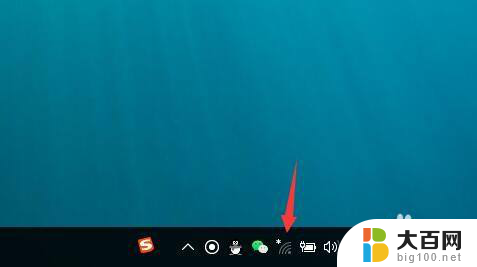
2.点击网络和Internet设置
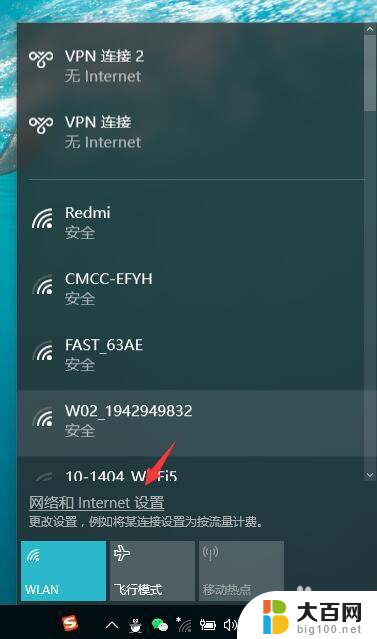
3.点击更改适配器
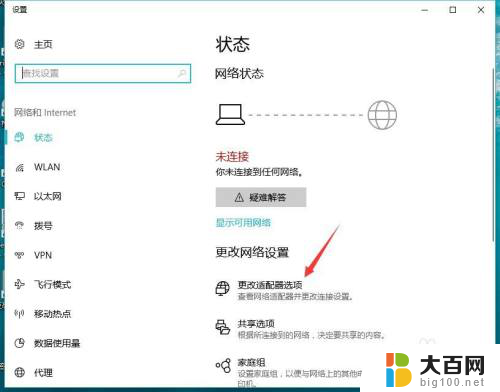
4.进入之后,找到wlan
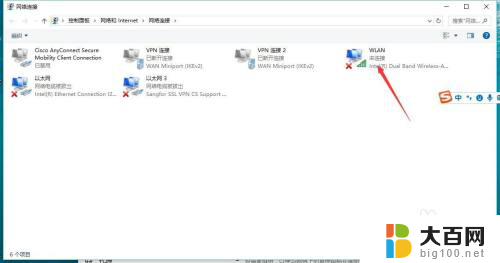
5.鼠标右击,点击禁用
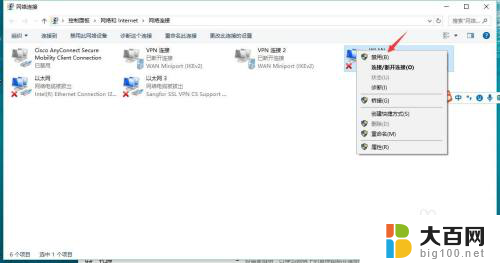
6.然后再次鼠标右击,点击启用
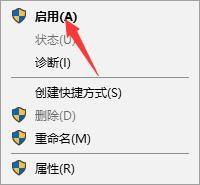
7.然后你再去连接WiFi,就可以成功连接上了
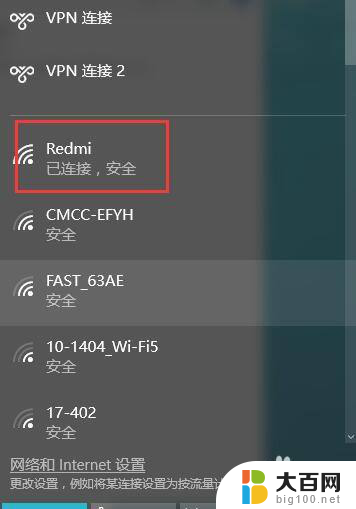
以上就是win10突然断开wifi无法连接的全部内容,还有不清楚的用户可以参考一下小编的步骤进行操作,希望能够对大家有所帮助。
win10突然断开wifi连不上 Win10电脑无法连接WiFi怎么办相关教程
- 无线网连接不上是什么原因导致的 家里无线网突然断开连接怎么办
- 电脑连接wifi成功但打不开网页 电脑连上WiFi但无法上网怎么办
- win11台式电脑怎么连wifi win11电脑无法连接wifi怎么办
- wifi能连上但是无法使用为什么 电脑连接上无线网络但无法上网怎么办
- win7找不到自家wifi WIN7笔记本WiFi连接不上怎么办
- 联想笔记本电脑连上wifi却上不了网怎么办 联想笔记本无法通过WiFi上网
- win11系统无法连接wifi Win11系统WiFi无法连接网络解决方法
- 电脑怎么共享wifi密码 win10笔记本WiFi连接密码共享方法
- csgo重新连接不上比赛怎么办 csgo断线后重新连接方法
- 有线耳机突然连接不上手机怎么办 手机无法识别有线耳机怎么办
- 国产CPU厂商的未来较量:谁将主宰中国处理器市场?
- 显卡怎么设置才能提升游戏性能与画质:详细教程
- AMD,生产力的王者,到底选Intel还是AMD?心中已有答案
- 卸载NVIDIA驱动后会出现哪些问题和影响?解析及解决方案
- Windows的正确发音及其读音技巧解析:如何准确地发音Windows?
- 微软总裁:没去过中国的人,会误认为中国技术落后,实际情况是如何?
微软资讯推荐
- 1 显卡怎么设置才能提升游戏性能与画质:详细教程
- 2 ChatGPT桌面版:支持拍照识别和语音交流,微软Windows应用登陆
- 3 微软CEO称别做井底之蛙,中国科技不落后西方使人惊讶
- 4 如何全面评估显卡配置的性能与适用性?快速了解显卡性能评估方法
- 5 AMD宣布全球裁员4%!如何影响公司未来业务发展?
- 6 Windows 11:好用与否的深度探讨,值得升级吗?
- 7 Windows 11新功能曝光:引入PC能耗图表更直观,帮助用户更好地监控电脑能耗
- 8 2024年双十一七彩虹显卡选购攻略:光追DLSS加持,畅玩黑悟空
- 9 NVIDIA招聘EMC工程师,共同推动未来技术发展
- 10 Intel还是AMD游戏玩家怎么选 我来教你双11怎么选CPU:如何在双11选购适合游戏的处理器
win10系统推荐
系统教程推荐
- 1 win11文件批给所有权限 Win11共享文件夹操作详解
- 2 怎么清理win11更新文件 Win11清理Windows更新文件的实用技巧
- 3 win11内核隔离没有了 Win11 24H2版内存隔离功能怎么启用
- 4 win11浏览器不显示部分图片 Win11 24H2升级后图片无法打开怎么办
- 5 win11计算机如何添加常用文件夹 Win11文件夹共享的详细指南
- 6 win11管理应用权限 Win11/10以管理员身份运行程序的方法
- 7 win11文件夹内打开图片无预留 Win11 24H2升级后图片无法打开怎么办
- 8 win11访问另外一台电脑的共享文件夹 Win11轻松分享文件的方法
- 9 win11如何把通知关闭栏取消 win11右下角消息栏关闭步骤
- 10 win11安装更新0x800f081f Win11 23H2更新遇到错误代码0x800f081f怎么处理